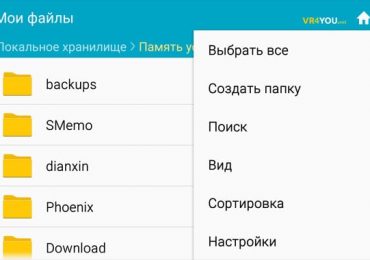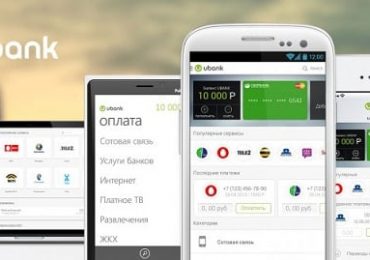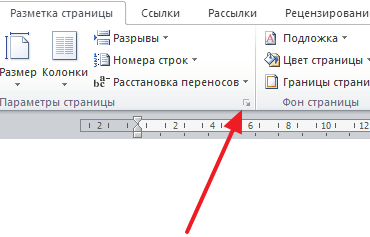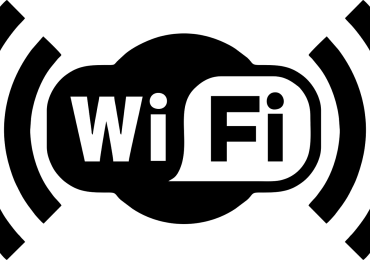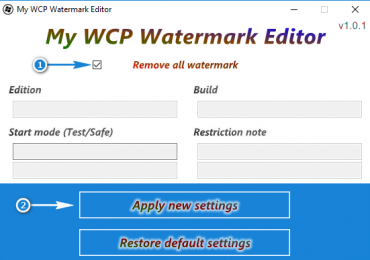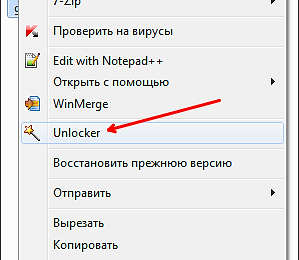Ряд пользователей смартфонов, работающих на ОС Android, могут обнаружить программу «Launcher 3», установленную на их устройстве. Данное приложение может быть предустановлено на смартфоне, или ещё каким-либо образом попасть на телефон – факт в том, что пользователь ничего не знает о функционале данной программы, и хотел бы узнать о ней побольше. В это материале я расскажу, Launcher 3 что это за программа на Андроид, какова специфика её работы, а также поясню, как её удалить с вашего устройства.
Содержание статьи:
- 1 Что такое Launcher 3
- 2 В приложении «Launcher» произошла ошибка – специфика
- 3 Как удалить Launcher 3
- 4 Заключение
Что такое Launcher 3
Launcher 3 — это специальная программная оболочка, позволяющая настроить отображение рабочего стола вашего смартфона, вид иконок, папок и так далее. Работа приложения способствует удобству работы со смартфоном, улучшает его визуальную составляющую, делая телефон более дружественным к пользователю.
Программ с названием «Launcher» на рынке существует достаточное количество, все они обладают похожим функционалом (Action Launcher 3, Smart Launcher 3c, GoLauncherEx, Launcher 7 и др.). Обычно потребление батареи у Launcher 3 и подобных ему программ сведено к минимуму, что позволяет пользователям активно пользоваться их возможностями.
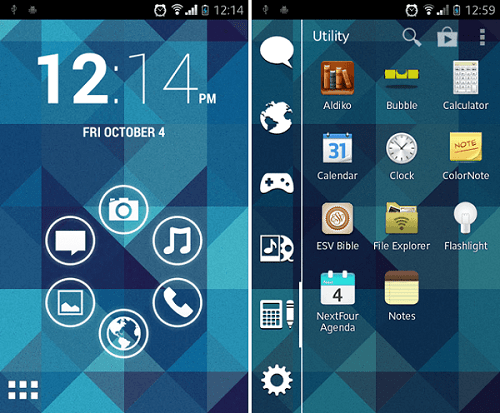
Среди особенностей приложения заявлена удобная группировка программ, управление ими с помощью специальной строки быстрого доступа, лёгкое оформление элементов домашнего экрана и ряд других полезных опций. Думаю вы поняли, что это за приложение Launcher 3 теперь рассмотрим возникающую ошибку.
В приложении «Launcher» произошла ошибка – специфика
Тем не менее, в большинстве случаев это приложение известно не своими особенностями, а своим, достаточно нестабильным, функционалом. В частности, у многих пользователей с регулярной частотой и периодичностью вылетает сообщение «В приложении “Launcher” произошла ошибка», что вызывает ряд неудобств при работе с мобильным устройством.
Если вас интересует, как исправить «В приложении «Launcher» произошла ошибка», тогда выполните следующее:
- Перейдите в настройки смартфона, затем в «Приложения», найдите в списке приложений «Launcher 3», тапните по нему. После перехода в его свойства нажмите на «Остановить», а потом на «Очистить данные» и «Очистить кэш», а затем перегрузите устройство;
- Если первый способ не помог, тогда стоит подумать над удалением данного лаунчера с телефона (при желании, можно установить другой на замену, например Launcher 7, Nova Launcher и др.).
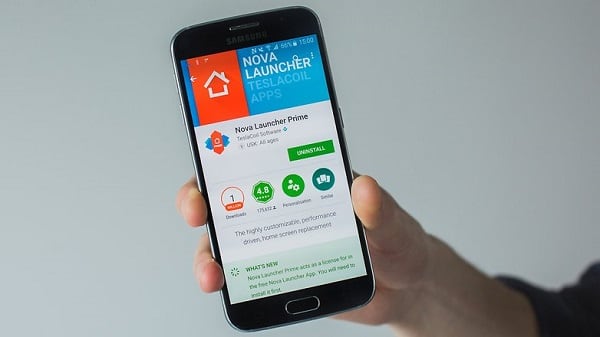
Как удалить Launcher 3
Вопрос по удалению Launcher 3 решается достаточно легко. Достаточно зайти в настройки смартфона, перейти в «Приложения» — «Все», найти там «Launcher 3», тапнуть по нему, и в его свойствах выбрать «Удалить».
В случае проблем с удалением данного приложения можно воспользоваться специальным софтом, уровня мобильного ССleaner, которое поможет в очистке вашего телефона от Лаунчер 3 и других нежелательных программ.

Обычно стандартного удаления приложения достаточно для избавления от Launcher 3 на вашем смартфоне. Если же удалить данное приложение стандартными методами не получается (не помогают и специализированные программы), тогда подумайте над сбросом вашего устройства до заводских настроек (при этом ваши данные на телефоне будут потеряны).
Заключение
В освещении вопроса «что это за программа Launcher 3?» стоит, прежде всего, акцентировать внимание читателя на том, что данная программа представляет собой специальную графическую оболочку, созданную для повышения удобства работы с телефоном. Если вы не нуждаетесь в её функционале (далеко не всегда стабильном), то рекомендую удалить данное приложение с вашего устройства, это позволит избавить телефон от появления различного рода ошибок в будущем.